Ako zdieľať tlačiareň pomocou služby Google Cloud Print
Google / / March 17, 2020
Chromebooky Google sú cenovo dostupné zariadenia na používanie webových aplikácií, ale veľkým opomenutím nie je možné pripojiť tlačiareň a tlačiť ako laptop.
Jeden z nedostatkov a Google Chromebook tlačí. Klasickú tlačiareň nemôžete pripojiť iba cez USB a tlačiť na ňu, ako môžete pomocou prenosného počítača. Pomocou služby Cloud Print však môžete zdieľať tlačiarne vo vašej sieti a na celom svete. Ak máte používateľa Chromebooku, ktorý potrebuje tlačiareň, zdieľanie je rovnako jednoduché ako zdieľanie dokumentov Google.
Ak ste ešte nenastavili tlačiareň pomocou služby Cloud Print, prečítajte si tento článok: Ako tlačiť z Chromebooku Google pomocou služby Cloud Print.
Zdieľajte tlačiareň prostredníctvom služby Google Cloud Print
Po nastavení jednej alebo viacerých tlačiarní pomocou služby Google Cloud Print prejdite do prehliadača Chrome na stránku Chrome Nastavenia> Zobraziť rozšírené nastavenia> Cloud Print a kliknite na tlačidlo Spravovať.
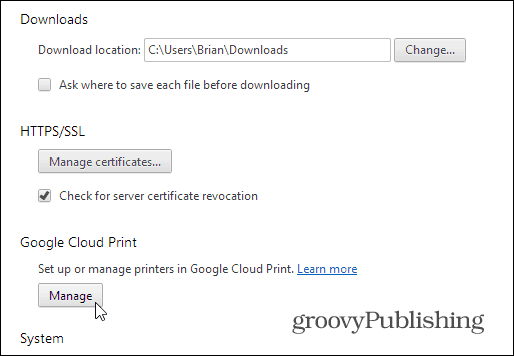
Zobrazí sa vám zoznam tlačiarní, ktoré ste nastavili. Potom kliknite na tlačidlo Spravovať vedľa tlačiarne, ktorú chcete zdieľať.
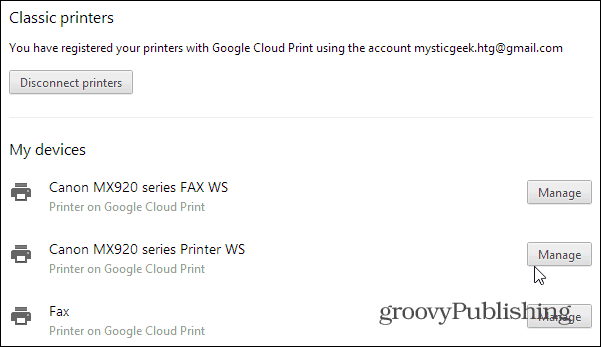
Na ďalšej stránke kliknite na zelené tlačidlo Zdieľať.
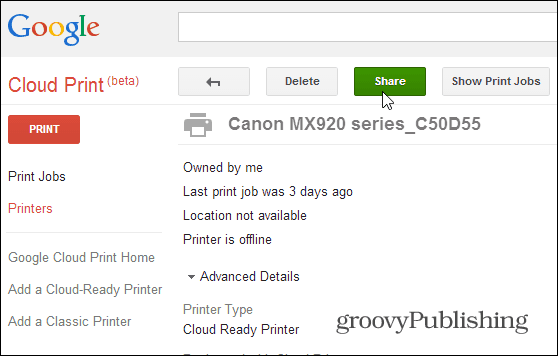
Potom zadajte adresu Gmail osoby, s ktorou chcete tlačiareň zdieľať - rovnako ako zdieľanie dokumentu Google.
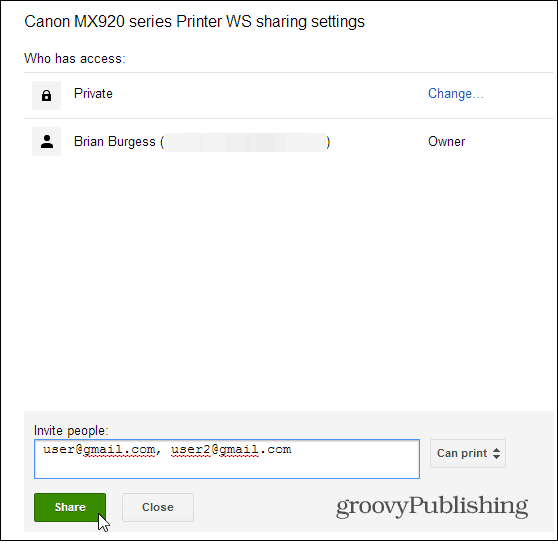
Osoba, s ktorou zdieľate tlačiareň, dostane e-mailovú správu s informáciou, že tlačiareň zdieľate. Potom, čo prijmú, môžu teraz tlačiť na Chromebook na túto tlačiareň prakticky odkiaľkoľvek.
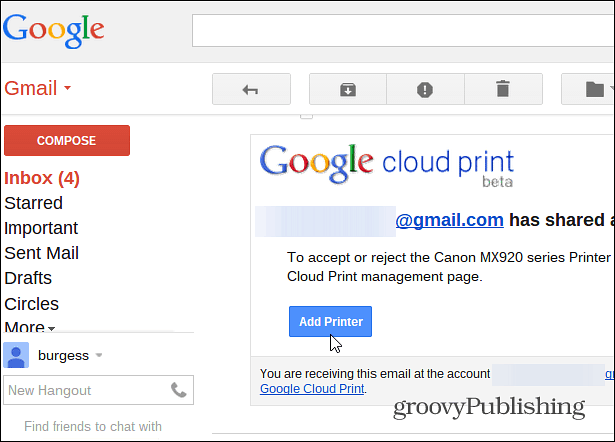
Keď som odsťahoval svojich rodičov XP a Chromebook, Musel som to nastaviť, aby mohli tlačiť na moje miesto. Je to trochu nepríjemné, pretože musím priniesť svoje dokumenty, ale šetrí im peniaze z nákupu novej tlačiarne, ktorá je Pripravené pre cloudovú tlač.
Ak ste vlastníkom a Nexus 7 tabletu, možno vás bude zaujímať aj náš článok o tom, ako na to tlačte zo zariadenia Nexus 7 pomocou služby Cloud Print.



